1、我们就先将谷歌浏览器单击打开下,如图。

2、到了浏览器主页,看到右侧上方,点开【三灰点】,如图。

3、接着我们点下【更多工具——扩展程序】,如图。

4、接着我们点触下【在Chrome网上商店中查找】,如图。

5、接着我们在左侧搜索栏中输入【free download manager】,如图。
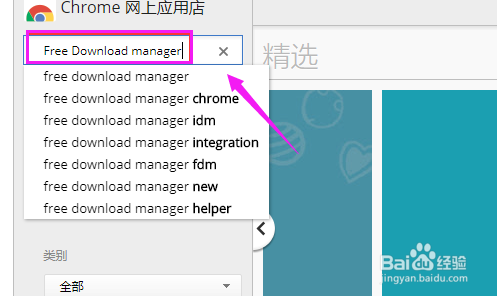
6、接着我们看到这插件,点下即可添加,如图。

7、接着我们来到百度浏览器上,搜索下【free 蟠校盯昂download manager】,接着看到网页,点下那个【立即下载】即可,如图。
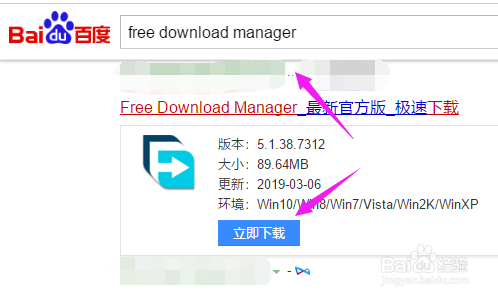
8、最后我们用谷歌浏览器下载的话,默认的都会优先该下载器,如图。

